
สารบัญ:
- ผู้เขียน John Day [email protected].
- Public 2024-01-30 13:04.
- แก้ไขล่าสุด 2025-01-23 15:12.



คำแนะนำนี้แสดงวิธีทำหน้ากากด้วยดวงตาที่เคลื่อนไหวเหมือนจริง
โปรเจ็กต์นี้ต้องใช้ทักษะต่อไปนี้ซึ่งไม่ครอบคลุมในรายละเอียด:- การตั้งค่า Arduino การเขียนโปรแกรมและการอัปโหลดภาพร่าง
- การบัดกรี
- การพิมพ์ 3 มิติ
เสบียง
นี่คือรายการอุปกรณ์:- คิงคองหรือหน้ากากที่คล้ายกันจากร้านขายของเล่น
- แหล่งจ่ายไฟ (5V, แบตสำรอง)
- ยืนสำหรับหน้ากาก
ส่วนประกอบสำหรับดวงตา Animatronic:
- Arduino นาโน
- PCA9685
- เซอร์โว 8x 3.7g
- ลวดโลหะสวน (~0.6 มม.) หรือที่คล้ายกันสำหรับแท่ง
ขั้นตอนที่ 1: คลิปสาธิต


หน้ากากคิงคองในการดำเนินการ
ขั้นตอนที่ 2: Animatronic Eyes

Animatronic eyes ประกอบด้วยชิ้นส่วนที่พิมพ์ 3 มิติ อุปกรณ์อิเล็กทรอนิกส์ และเซอร์โวมอเตอร์
ไฟล์ STL สำหรับการพิมพ์ 3 มิติอยู่ที่นี่:
www.thingiverse.com/thing:3914014
ร่างการสาธิต Arduino:
github.com/RoboLabHub/Tips/tree/master/Ey…
ตา animatronic เป็นองค์ประกอบที่ยากที่สุดที่นี่ ดังนั้นฉันขอแนะนำให้เริ่มต้นด้วยตาซ้ายก่อน แล้วจึงเพิ่มอีกอันหนึ่ง
ลิงค์ตาซ้ายครับ
โปรดเขียนความคิดเห็นหากคุณต้องการคำแนะนำโดยละเอียดเพิ่มเติมเกี่ยวกับวิธีตั้งค่า
ตรวจสอบสิ่งนี้ด้วย:
www.instructables.com/id/Animatronics-Eyes…
ขั้นตอนที่ 3: ยืนหยัดเพื่อหน้ากากและดวงตา


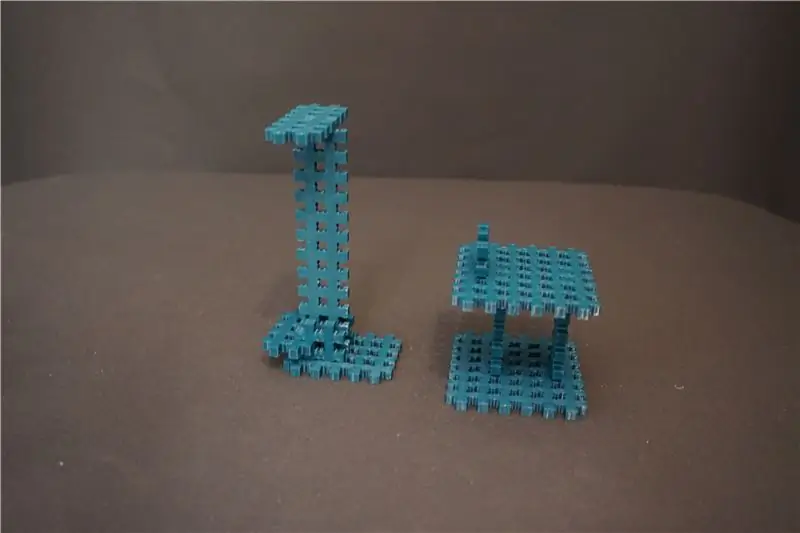
คุณสามารถใช้ตัวสร้างเลโก้ได้ สำหรับขาตั้งของฉัน ฉันใช้ตัวสร้างสไตล์เลโก้จากที่นี่:
www.thingiverse.com/thing:3900238
ขั้นตอนที่ 4: การประกอบ
อัปโหลดภาพร่างและตรวจดูว่าดวงตากำลังเคลื่อนไหวตามความตั้งใจของคุณ คุณสามารถตั้งโปรแกรมรูปแบบการเคลื่อนไหวต่างๆ ได้ ขึ้นอยู่กับสถานการณ์ ตัวอย่างเช่น สำหรับคลิปสาธิต ฉันตั้งโปรแกรมรูปแบบการเคลื่อนไหวของดวงตาหลายแบบที่ฉันเรียกใช้ทีละตัว
จากนั้นติดหน้ากากเข้ากับขาตั้งโดยใช้แถบยาง คุณสามารถใช้เกลียว (อย่างที่ฉันทำ) หรือใช้ปืนกาวร้อนติดกาวก็ได้
แนบแหล่งจ่ายไฟและทำการตรวจสอบขั้นสุดท้าย
ยินดีด้วย!!! คุณทำได้!!! ตอนนี้ได้เวลาเซอร์ไพรส์เพื่อนของคุณแล้ว
แนะนำ:
หน้ากาก LED: 4 ขั้นตอน

หน้ากาก LED: ถ้าฉันได้เรียนรู้สิ่งหนึ่งนอกเหนือจากความรู้สึกที่ใบหน้าของคุณเสียดสีจากการสวมหน้ากากเป็นเวลานาน นั่นเป็นปัญหาของการสื่อสารที่ผิดพลาดเนื่องจากปากของคุณตอนนี้จะถูกอู้อี้อยู่เสมอ ฉันได้สร้างวิธีแก้ปัญหาง่ายๆ สำหรับปัญหานี้ที่ต้องใช้ราคาถู
หน้ากาก Cyberpunk: 9 ขั้นตอน

หน้ากาก Cyberpunk: ด้วยการผลิตและการสร้างมนุษย์ คุณภาพอากาศเริ่มแย่ลง หน้ากากแบบดั้งเดิมนั้นอบอ้าวเกินไปและประสบการณ์ในการหายใจก็แย่มาก ดังนั้นฉันจึงสงสัยว่าฉันจะทำหน้ากากแห่งอนาคตและสวมใส่สบายในตำนานนี้ได้หรือไม่
หน้ากาก LED ทำเองสุดเจ๋ง: 6 ขั้นตอน
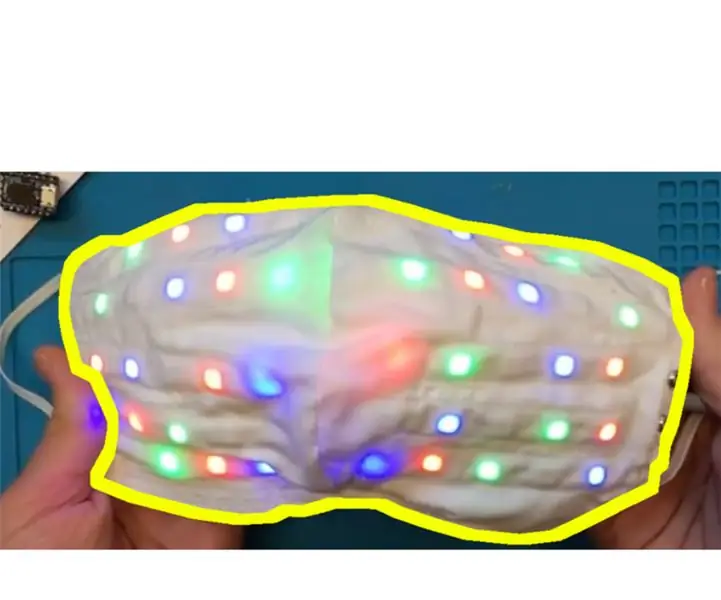
หน้ากาก LED ทำเองสุดเจ๋ง: การเริ่มต้น: ไม่ควรใช้คำแนะนำนี้ตามคำแนะนำทางการแพทย์ หน้ากากไม่ได้รับการทดสอบในทางใดทางหนึ่ง โปรดอย่าทำซ้ำเป็นอุปกรณ์ป้องกัน มันเป็นเครื่องแต่งกายมากกว่า แรงบันดาลใจจาก @wow_elec_tron บน Instagram ฉันจึงตัดสินใจทำ LED ของตัวเอง
PWM พร้อม ESP32 - Dimming LED พร้อม PWM บน ESP 32 พร้อม Arduino IDE: 6 ขั้นตอน

PWM พร้อม ESP32 | Dimming LED พร้อม PWM บน ESP 32 พร้อม Arduino IDE: ในคำแนะนำนี้เราจะดูวิธีสร้างสัญญาณ PWM ด้วย ESP32 โดยใช้ Arduino IDE & โดยทั่วไปแล้ว PWM จะใช้เพื่อสร้างเอาต์พุตแอนะล็อกจาก MCU ใดๆ และเอาต์พุตแอนะล็อกนั้นอาจเป็นอะไรก็ได้ระหว่าง 0V ถึง 3.3V (ในกรณีของ esp32) & จาก
Animatronic Mask With Moving Eyes: 13 ขั้นตอน (พร้อมรูปภาพ)

Animatronic Mask With Moving Eyes: สวัสดี! สำหรับการบ้านที่ได้รับมอบหมาย เราต้องค้นพบ Arduino ดังนั้นฉันจึงตัดสินใจทำหน้ากากอนิมาโทรนิก เป็นเหมือนการตกแต่งผนัง หน้าที่ทั้งหมดคือทำให้คนไม่สบายใจเล็กน้อย เนื่องจากตาจะขยับ ได้แรงบันดาลใจจากเ
